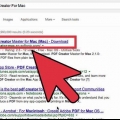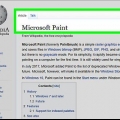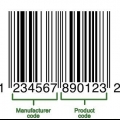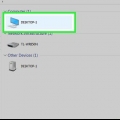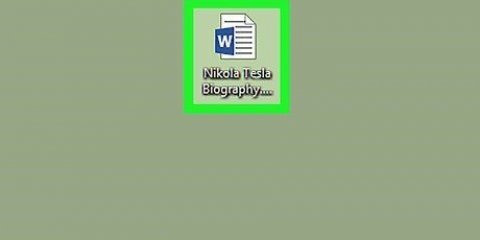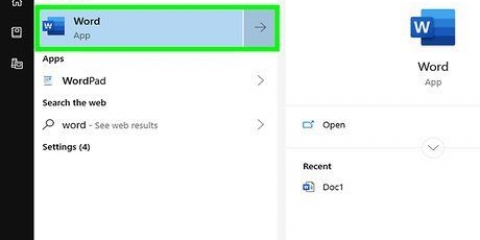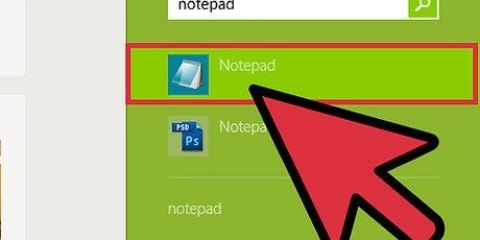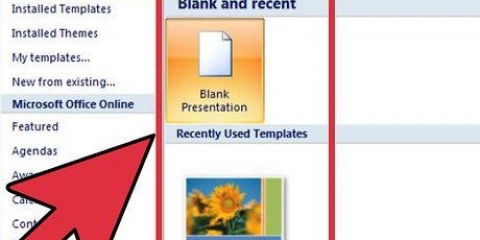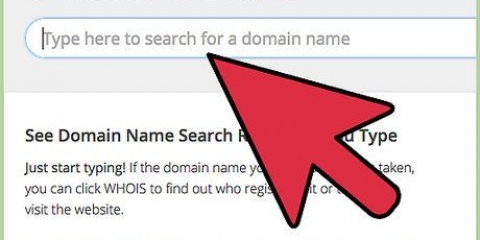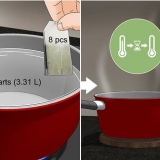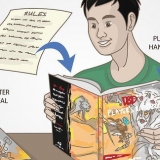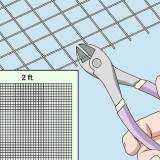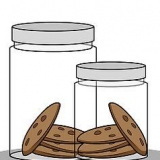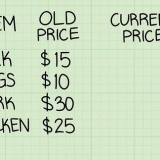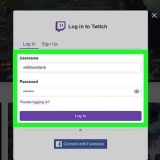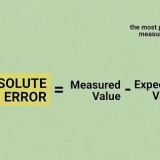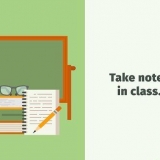Scorri verso destra sul trackpad con tre dita per aprire il dashboard. Funziona solo se il dashboard è impostato per aprire come spazio. Premi il tasto Dashboard sulla tastiera. Normalmente è così F4, l`icona si presenta come sei quadratini divisi in due file. Sulle tastiere meno recenti, l`icona ha l`aspetto di un tachimetro. premere fn+F12 sulla tua tastiera. Ilfn-il tasto si trova solitamente nell`angolo inferiore sinistro della tastiera. Puoi anche aprire il dashboard dal dock o dalla cartella "Programma"S".



premi il bottone "io" nell`angolo inferiore sinistro della nota. Seleziona il colore che desideri utilizzare per questa nota. 
premi il bottone "io" nell`angolo inferiore sinistro della nota. Seleziona il carattere e la dimensione desiderati dal menu che si apre. 





Crea una nota adesiva sul dashboard di un mac
Contenuto
Una nota adesiva è una funzione utile su un computer Mac che viene spesso trascurata. Puoi utilizzare le note adesive come promemoria di qualcosa di importante, oppure puoi salvare un pezzo di testo per un facile riferimento. Se utilizzi molto la Dashboard, puoi aggiungere un widget Sticky Notes che vedi quando apri la Dashboard. I computer Mac hanno anche una versione desktop di Sticky Notes per impostazione predefinita, con ancora più caratteristiche e funzioni.
Passi
Metodo 1 di 2: pubblica una nota adesiva sulla dashboard

1. Accendi il dashboard quando il tuo El Capitan (10.12) o più recente utilizzato. Da El Capitan, il dashboard è disattivato per impostazione predefinita. Qui puoi vedere che questa funzionalità probabilmente scomparirà presto, ma per ora puoi comunque attivare la dashboard e utilizzare il widget Sticky Notes.
- Fai clic sul menu Apple e seleziona "Preferenze di Sistema".
- Seleziona "Controllo missione" dal menu.
- Fai clic sul menu Dashboard e seleziona "Come spazio" o "Come overlay". Questo riattiverà il dashboard.

2. Apri il dashboard. Dopo aver attivato la Dashboard puoi aprirla con la tastiera o il trackpad.

3. Fare clic su `+` nell`angolo in basso a sinistra. Ora si aprirà il menu "Nuovo widget".

4. Seleziona l`opzione "Note adesive". Ora viene creata una nuova nota adesiva sul dashboard.
Il widget Sticky Notes Dashboard funziona in modo diverso dal programma Sticky Notes, in cui le note vengono visualizzate sul desktop. Le note adesive sul dashboard hanno opzioni di formattazione e contenuto più limitate. La sezione successiva contiene le istruzioni su come creare note adesive sul desktop.

5. Digita il testo della nota. Puoi iniziare immediatamente a digitare la nota. Scrivi ciò che vuoi conservare sotto forma di una nota adesiva.

6. Cambia il colore della nota. Puoi scegliere tra diversi colori per classificare le tue note.

7. Cambia il carattere della nota. Se non ti piace il carattere predefinito, puoi cambiarlo.
Metodo 2 da 2: Crea una nota adesiva sul desktop

1. premere .⌘ Comando+⇧Cambio+Y per creare una nota adesiva dal testo selezionato. Una delle funzionalità più utili del programma Sticky Notes è che puoi facilmente creare una nuova nota adesiva dal testo selezionato. Questo può essere utile per creare rapidamente una nota da testo su un sito Web, in un`e-mail, da un appuntamento nel tuo calendario o da qualsiasi altro testo. Utilizzando la combinazione di tasti, viene immediatamente creata una nuova nota adesiva sul desktop dal testo selezionato. Puoi anche selezionare immagini e collegamenti, che possono anche essere copiati su una nota adesiva.
- Se questo non funziona, fai clic sul menu Apple e seleziona "Preferenze di Sistema". Apri la sezione "Tastiera del computer" e fare clic sulla scheda "combinazioni di tasti". Seleziona la categoria "Servizi" e poi cerca "Crea una nuova nota adesiva". Assicurati che la casella di controllo accanto a questa opzione sia selezionata.
- Una nota adesiva sul desktop è diversa dalle note adesive sulla dashboard.

2. Crea una nota adesiva aprendo il programma Note adesive. Non è necessario utilizzare la scorciatoia da tastiera per creare una nota adesiva. Se apri il programma Sticky Notes dalla cartella `Applicazioni` puoi creare nuove note e modificare le proprietà delle note.

3. premere .⌘ Comando+⌥Opzione+Fper creare una nota adesiva per le finestre di altri programmi"resta da vedere. Quando la nota adesiva è selezionata, puoi utilizzare questa combinazione di tasti per assicurarti che la nota rimanga sempre in primo piano, cioè per altre finestre. Puoi farlo anche dal menu.

4. premere .⌘ Comando+⌥Opzione+Tper rendere trasparente una nota adesiva. In questo modo puoi ancora vedere tutto sotto la nota, che può essere utile in combinazione con la combinazione di tasti del passaggio precedente. Puoi anche abilitarlo dal menu.

5. Ridimensiona una nota trascinando l`angolo. Puoi modificare le note adesive sul desktop in qualsiasi dimensione desideri. Se il testo non si adatta alla nota, puoi utilizzare i tasti freccia per scorrere il testo.

6. Aggiungi film e altri file multimediali alla tua nota adesiva. Le note adesive possono contenere più di un semplice testo. Puoi trascinare i file multimediali nella nota, saranno quindi visibili con i controlli di riproduzione aggiunti. Questo può essere sia file video che audio. Puoi anche allegare file PDF a una nota adesiva.
">"> Articoli sull'argomento "Crea una nota adesiva sul dashboard di un mac"
Condividi sui social network:
Popolare